ferestre din是printre utilizatorii de PCUna dintre cele mai folosite platforme, productivitatea sa este de asemenea foarte mare.Această productivitate este de miiserviciu和ProcesAlergați în fundal și în prim-planrezultatul.
În acest articol ne vom uita la un proces de bază, adicăProcesul Windows Host rundll32.exe.Vom afla toate informațiile relevante pe care ar trebui să le cunoaștem.
Mai târziu vă vom ghidaîn câteva minuterezolvaProcesul gazdă Windows rundll32 utilizare mare a disculuiproblemă.
Din fericire, dacă ești cineva care suferă de această problemă, ai ajuns la locul potrivit.
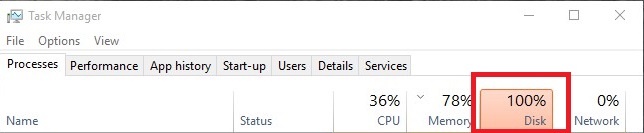
Ce este procesul gazdă Windows rundll32.exe?
Dacă utilizați dejaferestre dinpentru o lungă perioadă de timp, atunci trebuie să aiîn fiecare organizator de aplicațiiAm văzut miliarde*.dll (biblioteca de linkuri dinamice)Document sau dosar.
Acestea sunt folosite pentru a stoca părți generale ale aplicației care pot fi accesate din numeroase aplicații.Deoarece nu există o modalitate reală de a deschide direct un fișier DLL,rundll32.exeAplicația este utilizată în esență pentru a trimite utilitatea stocată într-un document .dll partajat.Acest executabil este o componentă de securitate de încredere a Windows și, în general, nu ar trebui să fie periculos.
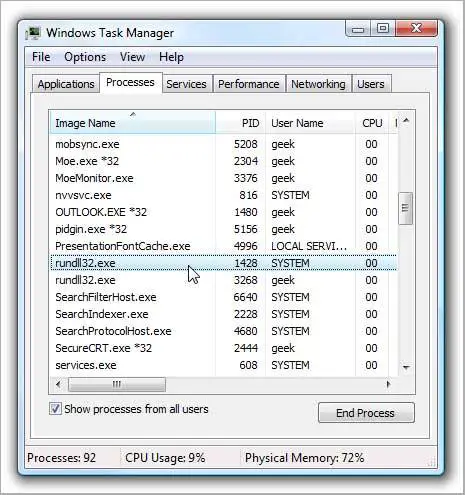
Acest fișier se află de obicei pe următoarea cale:WindowsSystem32rundll32.exe.Cu toate acestea, uneori, programele spion sau malware utilizează nume de fișiere similare și își continuă operarea din alte registre, ascunzându-și în cele din urmă ținta finală.Dacă credeți că această amenințare este prezentă pe computerul dvs., vă recomandămUtilizați un software antivirus puternic來Scanați pentru amenințări.
Care este problema de utilizare ridicată a discului în procesul de gazdă Windows rundll32?
Uneori, genericProcesul gazdă Windows rundll32.exeÎncepe să eșueze și provoacă o utilizare mare a discului sau a procesorului.Acest lucru va încetini și va bloca funcționalitatea generală a computerului și în cele din urmăîngheţaPC.aceasta se numesteProcesul gazdă Windows rundll32 problemă de utilizare mare a discului.Aceasta este o problemă comună în rândul utilizatorilor de Windows.Partea cea mai proastă este că această problemă nu poate fi rezolvată prin simpla repornire a sistemului.Trebuie să rezolvați manual problema.Există mai multe modalități de a rezolva această problemă și îți voi spune cea mai eficientă.
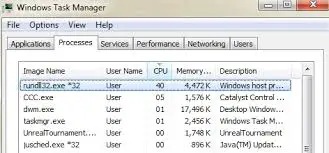
Cum să remediați problema de utilizare mare a discului a procesului de gazdă Windows rundll32
Printre toate soluțiile pe care vi le prezintTrei cele mai eficiente的soluţie.
Nu aveți nevoie de abilități speciale pentru a utiliza orice metodă.Ofer tutoriale pas cu pas pentru fiecare metodă.Doar urmați acești pași și sunteți gataRezolvați problema utilizării ridicate a discului a procesului gazdă Windows rundll32.
1. Dezactivați serviciile de telemetrie
Serviciul de telemetrie Windows colectează date din sistemul dvs. și le compară cu datele computerului dvs.Apoi va diagnostica orice diferențe/modificări care vor fi utilizate pentru a îmbunătăți experiența utilizatorului în viitor.Cu toate acestea, uneori, această caracteristică provoacă probleme mari de utilizare a discului cu procesul gazdă Windows rundll32.În acest caz, puteți dezactiva serviciul de telemetrie pentru a rezolva problema.În această ordine:
Pasul 1: simultanpresa Windows + R tasta pentru a declanșa "alerga"dialog.în eaTip " services.msc ",Apoiapasa Enter.
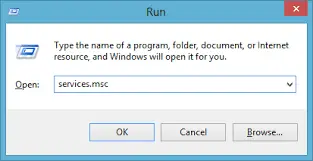
pasul 2:În fereastra „Servicii”, găsiți „ Experiența utilizatorilor conectați “.După ce l-a găsit,dublu clickpentru a-i deschide setările.
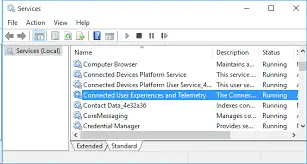
pasul 3:Acum,în stare de serviciuFaceți clic pe "Stop“.Apoi, selectați „Tip de pornire” și setați opțiunea la „ Dezactivați".După efectuarea acestor modificări, faceți clicSigur"și închideți toate ferestrele.

pasul 4:in cele din urma,Repornirecalculator.
2. Dezinstalați Google App Engine
Google App Engine este un cadru web folosit pentru a dezvolta sau găzdui aplicații web în centrele de date găzduite de Google.Mulți utilizatori au raportat că instalarea Google App Engine i-a determinat să întâmpine probleme mari de utilizare a discului cu procesul gazdă Windows rundll32.Dacă acesta este cazul pe computerul dvs., urmați acești pași pentru a dezinstala Google App Engine:
Pasul 1: simultanpresa Windows + R tasta pentru a declanșa "alerga"dialog.în eaintroduce panou de control",Apoiapasa Enter.
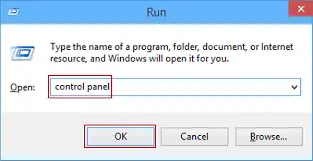
pasul 2:În consolă, faceți clicprogram„Sub titlu dezinstalează programulMatei 22:21Opțiuni.Matei 22:21
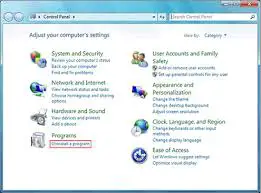
pasul 3:Acum,din lista de programedă mai tare„Google App Engine”,Click dreaptaacesta, apoi selectați„Dezinstalare”.
![]()
pasul 4: Repornirecalculator.
3. Porniți în modul sigur și remediați problema
Pornirea în modul sigur este o modalitate bună de a rezolva problema utilizării ridicate a discului a procesului gazdă Windows rundll32.Vă rugăm să urmați pașii de mai jos:
pasul 1:Pentru inceput,la pornirea sistemuluipresatasta F8以Modul sigurPorniți computerul .daca tuCând porniți în modul sigurintampina orice necaz,Disponibil și de laAiciÎntreabă pentru ajutor.
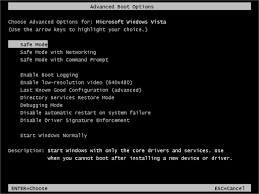
pasul 2:După intrarea în modul sigur, apăsați simultanWindows + tasta Ra accesa "alerga"dialog.tip „taskmgr”înăuntru, lovitintroduce.
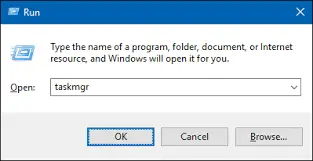
pasul 3:În Task Manager, verificați utilizarea discului și a procesorului pentru a vedea dacă正常或anormal.
pasul 4:如果în modul sigurUtilizarea discului正常, atunci ar trebuiEfectuați o pornire curată,și identificați aplicația/serviciul care cauzează problema.
sau,
Dacă aveți încă probleme de utilizare mare a discului în modul sigur, problema este cu sistemul de operare.Prin urmare, ar trebuicontinuaUrmați pașii de mai jos.
Pasul 5: simultanpresaWindows + tasta Rpentru a accesa caseta de dialog Run.în eaTip " msconfig ",Apoiapasa Enter.
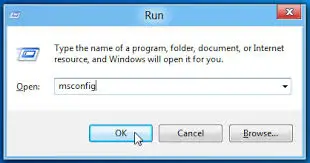
pasul 6:trece acum la"Servi"Tab. verificat Ascunde toate serviciile Microsoft"BINEcaseta prezentată în.
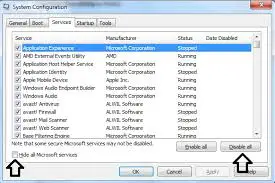
pasul 7: apoi apasaîn colțul din stânga jos al ferestrei Dezactivați toatebutonul " și apoi faceți clic pe "aplicație".
pasul 8:Acum comutați la „lansare"fila, apoi faceți clicDeschideți Managerul de activități.Matei 22:21
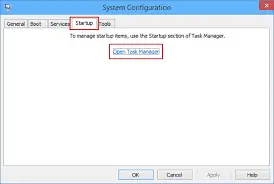
pasul 9:În managerul de activități,unul câte unulDezactiveazăper serviciu.
pasul 10: Repornirecalculator.Dacă problema de utilizare mare a discului persistă, există un program extern care cauzează problema.Răsfoiți programele instalate pentru a determina ce aplicație provoacă conflictul și apoi eliminați-o.Poti de asemenea„Restaurați Windows din punctul de restaurare”a rezolva problema.
concluzie
acestea suntRemediați procesul de gazdă Windows rundll32 utilizarea ridicată a disculuiproblemă的Top 3 metode.De asemenea, puteți vizitalegat de acest subiectMicrosoftoficialfir,pentru asistență suplimentară.De asemenea, recomand să utilizați un program antivirus,Daca mai ai probleme,Vă rogscanarevirus.


![Cum să vezi versiunea Windows [foarte simplu]](https://infoacetech.net/wp-content/uploads/2023/06/Windows%E7%89%88%E6%9C%AC%E6%80%8E%E9%BA%BC%E7%9C%8B-180x100.jpg)


